
Πίνακας περιεχομένων:
- Προμήθειες
- Βήμα 1: Δείτε το βίντεο
- Βήμα 2: Καλωδίωση
- Βήμα 3: [Προαιρετικό] Πώς λειτουργεί το πληκτρολόγιο
- Βήμα 4: Πιάστε τον κώδικα
- Βήμα 5: Εγκατάσταση βιβλιοθηκών και μεταφόρτωση στον πίνακα
- Βήμα 6: [Προαιρετικό] Επεξήγηση του κώδικα
- Βήμα 7: Χρήση με OBS
- Βήμα 8: Το πληκτρολόγιο Ultimate Stackoverflow
- Βήμα 9: Προσαρμοσμένο πληκτρολόγιο γρήγορης συνομιλίας
- Βήμα 10: Συμπέρασμα
- Συγγραφέας John Day [email protected].
- Public 2024-01-30 08:34.
- Τελευταία τροποποίηση 2025-01-23 14:39.


Ένα πληκτρολόγιο μακροεντολής μπορεί να χρησιμοποιηθεί για την εκτέλεση ορισμένων ενεργειών ή λειτουργιών στον υπολογιστή σας και μπορεί να είναι πραγματικά χρήσιμο σε ορισμένες εφαρμογές, όπως επεξεργαστές βίντεο ή παιχνίδια.
Πολλές εφαρμογές διαθέτουν πλήκτρα για γρήγορη εκτέλεση ενεργειών, αλλά μερικές φορές είναι δύσκολο να θυμηθούμε τον συνδυασμό κουμπιών κάθε εντολής, αλλά εκεί μπαίνει ένα πληκτρολόγιο μακροεντολών. Μπορούν να προγραμματιστούν βασικά σε οποιονδήποτε συνδυασμό κουμπιών ή ακολουθίες. ένα πραγματικά ισχυρό εργαλείο.
Η κύρια χρήση μου για τον δικό μου είναι για τον έλεγχο του OBS, το λογισμικό που χρησιμοποιώ για την εγγραφή βίντεο και για ροή. Μου επιτρέπει να αλλάζω εύκολα μεταξύ σκηνών ή να ενεργοποιώ την απενεργοποίηση ορισμένων στοιχείων σκηνών. Εντάξει, θα κάνω μια τολμηρή αξίωση εδώ, αυτό είναι το πιο απλό DIY μακροεντολή που μπορείτε να δημιουργήσετε! Αν γνωρίζετε κάποιο απλούστερο, συνδέστε το μαζί μου, γιατί δεν το έχω βρει ακόμα. Χρησιμοποιεί μόνο 2 εξαρτήματα και δεν χρειάζεται να εγκατασταθούν ειδικοί πίνακες για το Arduino, οπότε πραγματικά δεν μπορεί να γίνει πιο εύκολο!
Το Arduino Pro Micro υποστηρίζει εξομοίωση HID (Συσκευές ανθρώπινης διεπαφής, γνωστή και ως πληκτρολόγιο και ποντίκι), επομένως είναι ιδανικό για τέτοιου είδους έργα. Θα χρησιμοποιήσουμε επίσης ένα πληκτρολόγιο 4x4 επειδή είναι φθηνό, έχει 16 κουμπιά και είναι πολύ απλό στην καλωδίωση. πάνω
Προμήθειες
- Arduino Pro Micro από το Aliexpress - $ 3,00*
- Πληκτρολόγιο 4x4 Matrix από το Aliexpress - $ 0,50*
*= Συνδεθείτε
Βήμα 1: Δείτε το βίντεο
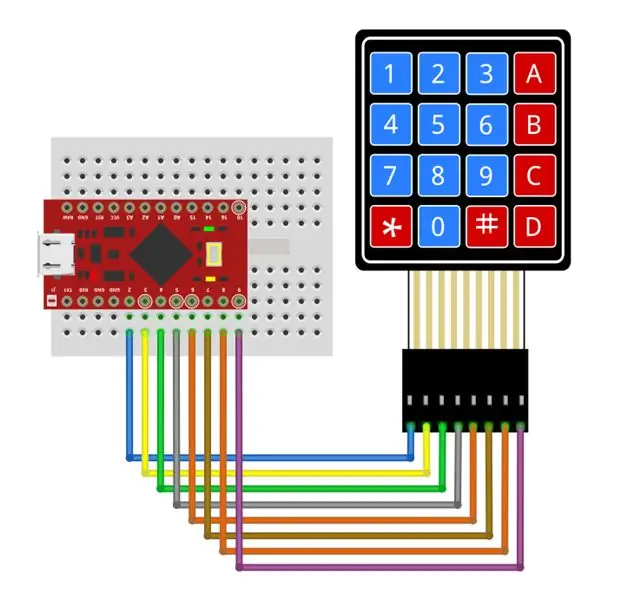

Έφτιαξα ένα βίντεο με αυτό το θέμα αν θέλετε να το δείτε!
Βήμα 2: Καλωδίωση

Αυτό δεν θα μπορούσε να είναι πιο εύκολο!
Το πληκτρολόγιο συνδέεται απευθείας στο 8 GPIO κάτω δεξιά στο Pro Micro, αυτά με την ένδειξη GPIO2 - GPIO 9. Το καλώδιο στα αριστερά του πληκτρολογίου συνδέεται με το GPIO2
Και αυτό ήταν, δεν σου είπα ότι ήταν απλό!
Βήμα 3: [Προαιρετικό] Πώς λειτουργεί το πληκτρολόγιο
![[Προαιρετικό] Πώς λειτουργεί το πληκτρολόγιο [Προαιρετικό] Πώς λειτουργεί το πληκτρολόγιο](https://i.howwhatproduce.com/images/001/image-2217-36-j.webp)
![[Προαιρετικό] Πώς λειτουργεί το πληκτρολόγιο [Προαιρετικό] Πώς λειτουργεί το πληκτρολόγιο](https://i.howwhatproduce.com/images/001/image-2217-37-j.webp)
![[Προαιρετικό] Πώς λειτουργεί το πληκτρολόγιο [Προαιρετικό] Πώς λειτουργεί το πληκτρολόγιο](https://i.howwhatproduce.com/images/001/image-2217-38-j.webp)
Εάν ενδιαφέρεστε για το πώς λειτουργεί το πληκτρολόγιο, θα σας δώσω μια γρήγορη εξήγηση εδώ. Εάν δεν σας ενδιαφέρει, παραλείψτε αυτό το βήμα!
Κάθε γραμμή και στήλη συνδέονται με ένα pin GPIO του arduino σας. Οι ακίδες 4 σειρών ορίζονται ως έξοδος και οι 4 καρφίτσες στήλης ορίζονται ως είσοδοι. Το Arduino θα περνάει έναν -έναν τους πείρους γραμμών, ρυθμίζοντας το καθένα να είναι υψηλό, ενώ οι άλλες σειρές είναι χαμηλές. Αν κάθε σειρά έχει οριστεί ως υψηλή, θα διαβάσει κάθε μία από τις καρφίτσες της στήλης. Εάν μία από τις καρφίτσες της στήλης είναι υψηλή, μπορείτε να πείτε ποιο κουμπί πατήθηκε όπως γνωρίζετε τώρα τη γραμμή στήλης που πατήθηκε.
Δεν θα χρειαστεί να ανησυχούμε για αυτό γιατί πρόκειται να χρησιμοποιήσουμε μια βιβλιοθήκη για να το φροντίσουμε!
Βήμα 4: Πιάστε τον κώδικα
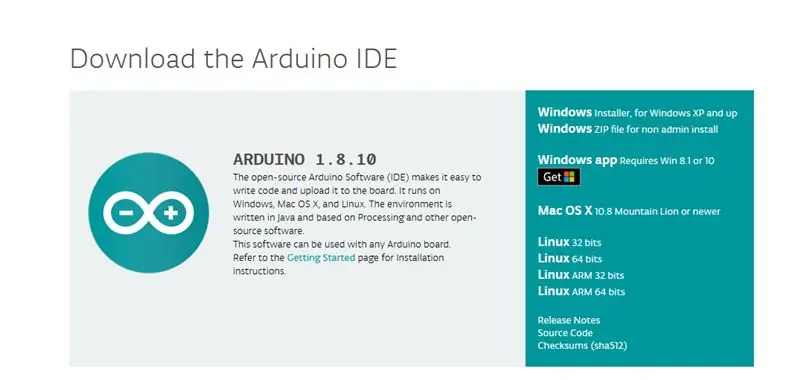
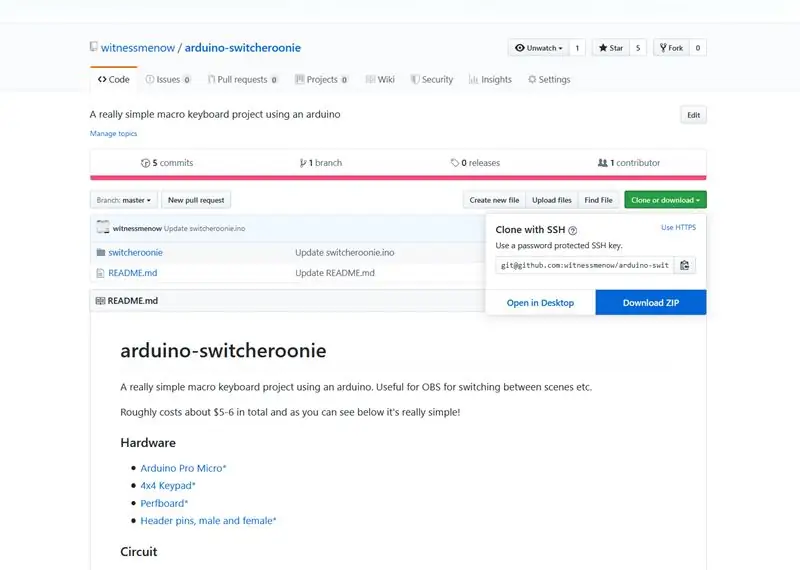
Το πρώτο πράγμα που θα χρειαστείτε είναι το Arduino IDE, το οποίο μπορείτε να πάρετε από εδώ αν δεν το έχετε. Είναι πολύ απλό στη ρύθμιση, αλλά αν χρειάζεστε περισσότερες οδηγίες ή καθοδήγηση, θα συνιστούσα να ελέγξετε το Arduino Class by Becky Stern
Στη συνέχεια, θα θέλετε να πάρετε τον κωδικό για αυτό το έργο από το Github μου. Κάντε κλικ στο κουμπί κλωνοποίησης ή Λήψης στη δεξιά πλευρά της σελίδας και κάντε κλικ στο κουμπί "Λήψη φερμουάρ".
Εξαγάγετε το zip και ανοίξτε το με το αρχείο.ino με το Arduino IDE.
Βήμα 5: Εγκατάσταση βιβλιοθηκών και μεταφόρτωση στον πίνακα
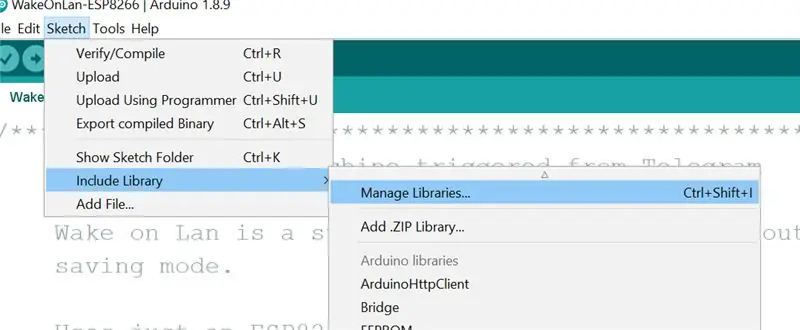
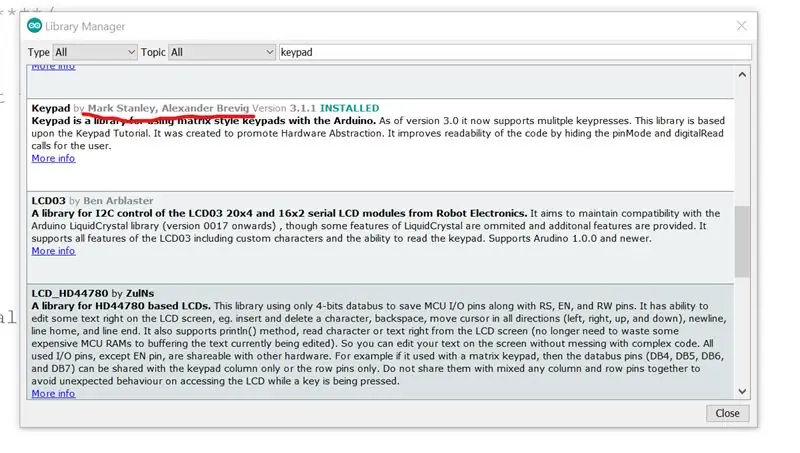
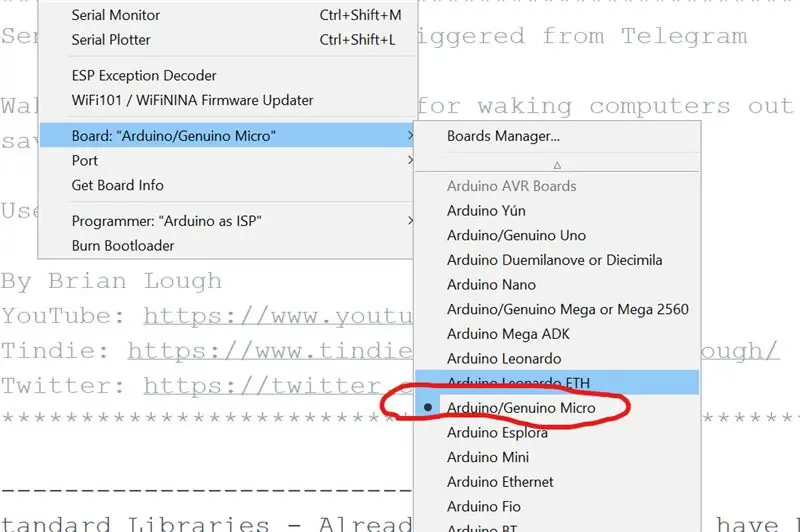
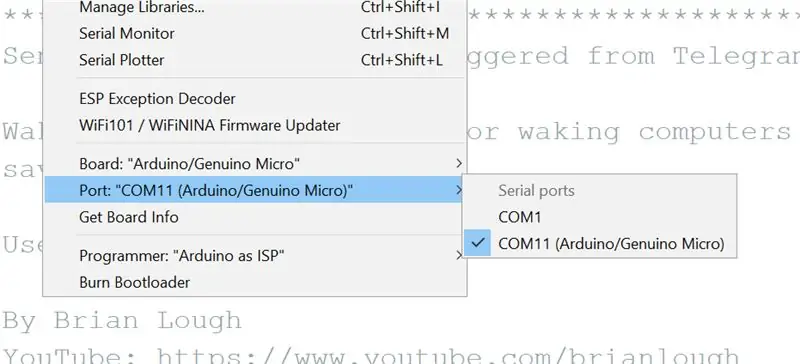
Πριν μπορέσουμε να ανεβάσουμε αυτό το σκίτσο στον πίνακα, πρέπει πρώτα να εγκαταστήσουμε τη βιβλιοθήκη του πληκτρολογίου για διασύνδεση με το πληκτρολόγιο μήτρας.
Για να το εγκαταστήσετε, κάντε κλικ στο Sketch -> Include Libraries -> Manage libraries
Όταν φορτωθεί, αναζητήστε "πληκτρολόγιο" και μετακινηθείτε προς τα κάτω σε αυτό που έγραψαν οι Mark Stanley και Alexander Brevig. Κάντε κλικ στην εγκατάσταση.
Είστε τώρα έτοιμοι να ανεβάσετε το σκίτσο! Απλώς πρέπει να διαμορφώσουμε το Arduino IDE για τη σωστή πλακέτα και θύρα.
Στο μενού Εργαλεία, κατεβείτε στο Board και επιλέξτε Arduino/Genuino Micro
Στο ίδιο μενού Εργαλεία, μεταβείτε στη Θύρα και επιλέξτε τη θύρα com που έχει (Arduino/Genuino Micro) μετά από αυτήν. Τώρα μπορείτε να κάνετε κλικ στο κουμπί μεταφόρτωσης και θα πρέπει να προγραμματίσει τη συσκευή σας!
Βήμα 6: [Προαιρετικό] Επεξήγηση του κώδικα
![[Προαιρετικά] Επεξήγηση του Κώδικα [Προαιρετικά] Επεξήγηση του Κώδικα](https://i.howwhatproduce.com/images/001/image-2217-45-j.webp)
![[Προαιρετικά] Επεξήγηση του Κώδικα [Προαιρετικά] Επεξήγηση του Κώδικα](https://i.howwhatproduce.com/images/001/image-2217-46-j.webp)
![[Προαιρετικά] Επεξήγηση του Κώδικα [Προαιρετικά] Επεξήγηση του Κώδικα](https://i.howwhatproduce.com/images/001/image-2217-47-j.webp)
Έχετε ένα πλήρως λειτουργικό πληκτρολόγιο μακροεντολών σε αυτό το στάδιο, οπότε αν δεν σας ενδιαφέρει πώς λειτουργεί ο κώδικας, παραλείψτε αυτό το βήμα.
Διαμόρφωση βιβλιοθήκης πληκτρολογίου
Στην πρώτη εικόνα θα δείτε τη διαμόρφωση της βιβλιοθήκης του πληκτρολογίου. Εάν το πληκτρολόγιό σας είχε περισσότερες ή λιγότερες γραμμές ή στήλες, θα το αλλάζατε εδώ. Ο πίνακας "πλήκτρα" επιτρέπει στη βιβλιοθήκη να γνωρίζει τι χαρακτήρα πρέπει να σας επιστρέψει όταν πατήσετε ένα κουμπί. Έτσι, αν ο πίνακάς σας είχε γράμματα του αλφαβήτου αντί αριθμών, μπορείτε να το αλλάξετε εδώ για να ταιριάζει. Δεν έχει πραγματικά σημασία τι υπάρχει εδώ μόλις αντιδράσετε στο κουμπί κατάλληλα (περισσότερα για αυτό παρακάτω) Το επόμενο πράγμα που έχουμε είναι ο ορισμός καρφιτσών για τις γραμμές και τις στήλες, αυτά έχουν ήδη ρυθμιστεί σωστά για την καλωδίωση που κάνουμε έκανε νωρίτερα. Και τέλος υπάρχει ο κατασκευαστής όπου προετοιμάζουμε τη βιβλιοθήκη του πληκτρολογίου με όλη τη διαμόρφωση.
Η ανάγνωση πατά το κουμπί
Στο βρόχο, το σκίτσο παίρνει το πατημένο πλήκτρο από τη βιβλιοθήκη του πληκτρολογίου, αυτό που επιστρέφεται είναι ένας από τους χαρακτήρες που ορίσαμε στον πίνακα "πλήκτρα" που αντιστοιχεί στην ίδια θέση με το κουμπί που πατήθηκε. Έτσι, εάν το κλειδί είναι αληθές (έχει οριστεί καθόλου), χρησιμοποιούμε μια εντολή switch για να ελέγξουμε ποιο κουμπί πατήθηκε και να εκτελέσουμε οποιαδήποτε ενέργεια θέλουμε να κάνουμε με αυτό. Αυτός είναι ο λόγος για τον οποίο δεν είναι πραγματικά σημαντικό τι υπάρχει στη συστοιχία κλειδιών σας, μόλις εκτελέσετε αυτόν τον έλεγχο.
Μόλις ελεγχθεί το κουμπί, θα καλέσει το SendMacroCommand.
"SendMacroCommand"
Η SendMacroCommand είναι η μέθοδος που καλούν όλες οι επιλογές. Λαμβάνει μια παράμετρο ως κλειδί, από προεπιλογή αυτό είναι f1-f12 και στη συνέχεια a, b, c και d. Αυτή η μέθοδος εξομοιώνει βασικά κρατώντας πατημένα τα ακόλουθα κουμπιά
- CTRL
- ALT
- ΜΕΤΑΤΟΠΙΣΗ
- και το κλειδί που περνάει ως παράμετρος
Αυτά τα κουμπιά δεν θα απελευθερωθούν μέχρι να το πούμε ειδικά. Το κάνουμε αυτό στο τέλος του βρόχου.
Βήμα 7: Χρήση με OBS
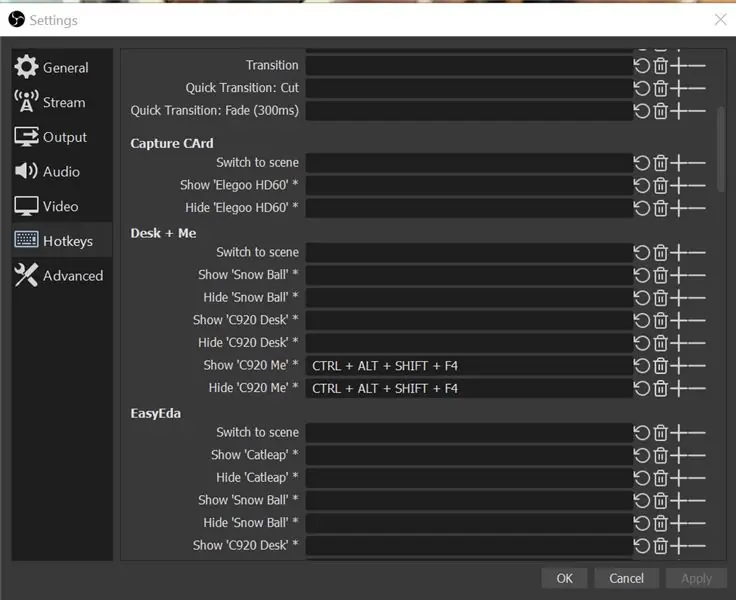
Η κύρια περίπτωση χρήσης αυτής της συσκευής είναι να τη χρησιμοποιήσω με τα πλήκτρα πρόσβασης στο OBS (Open Broadcast Studio, ένα λογισμικό που χρησιμοποιείται κυρίως από streamers, αλλά χρήσιμο για τη λήψη οποιουδήποτε βίντεο στον υπολογιστή σας). Αυτό μπορεί να είναι χρήσιμο για την αλλαγή σκηνών ή την ενεργοποίηση στοιχείων στις επιλεγμένες σκηνές σας.
Στο OBS, ανοίξτε το μενού ρυθμίσεων και, στη συνέχεια, την ενότητα των πλήκτρων πρόσβασης.
Κάντε κύλιση προς τα κάτω στην επιλογή που θέλετε να ελέγξετε με το πληκτρολόγιο μακροεντολής και κάντε κλικ στο λευκό πλαίσιο. Το επόμενο κουμπί που θα πατήσετε θα είναι η εντολή που σχετίζεται με αυτήν την ενέργεια, οπότε χρησιμοποιήστε το πληκτρολόγιο μακροεντολής για να πατήσετε όποιο κουμπί θέλετε για να ελέγξετε αυτήν την ενέργεια.
Βήμα 8: Το πληκτρολόγιο Ultimate Stackoverflow
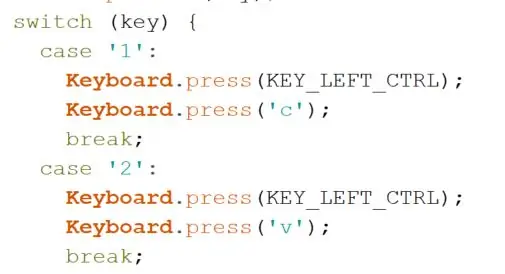
Για να δείξετε πώς μπορείτε να το χρησιμοποιήσετε για γενικότερες εντολές και συντομεύσεις, μπορείτε πολύ εύκολα να δημιουργήσετε το τελικό πληκτρολόγιο stackoverflow, ή αυτό που μπορεί να αντιγράψει και επικολλήσει. Η εντολή για αντιγραφή είναι CTRL + c και η εντολή για επικόλληση είναι CTRL + Π
Για να το προσθέσετε στο πληκτρολόγιο, αντικαταστήστε την κλήση στη μέθοδο SendMacroKeypad σε μία από τις ενότητες του κουμπιού και αντικαταστήστε τον με τον κωδικό στην παραπάνω εικόνα. Όπως και πριν, θα είναι σαν να κρατούνται και τα δύο αυτά πλήκτρα μέχρι να κληθεί η απελευθέρωση στο τέλος του βρόχου.
Βήμα 9: Προσαρμοσμένο πληκτρολόγιο γρήγορης συνομιλίας

Ένα άλλο πολύ ωραίο πράγμα που μπορείτε να κάνετε με αυτήν τη ρύθμιση είναι αντί να πατήσετε απλά κουμπιά, να προσομοιώσετε την πληκτρολόγηση ενός μηνύματος. Μια καλή περίπτωση χρήσης για αυτό μπορεί να είναι ένα προσαρμοσμένο πληκτρολόγιο γρήγορης συνομιλίας για παιχνίδια.
Η εντολή για την πληκτρολόγηση ενός μηνύματος είναι είτε keyboard.print. Το πληκτρολόγιο.println λειτουργεί επίσης, είναι το ίδιο, αλλά με έναν νέο χαρακτήρα γραμμής στο τέλος.
Μπορείτε να δείτε στην παραπάνω εικόνα ένα παράδειγμα χρήσης του.
Στην επιλογή 3, απλώς θα πληκτρολογήσει το μήνυμα αμέσως
Στην επιλογή 4, θα πατήσει πρώτα το κουμπί t (αυτό επιτρέπει τη συνομιλία σε πολλά παιχνίδια) και στη συνέχεια πληκτρολογεί το μήνυμα. Σως διαπιστώσετε ότι πρέπει να προσθέσετε μια καθυστέρηση μεταξύ του πατήματος του t και της πληκτρολόγησης του μηνύματος για να επιτρέψετε στο παιχνίδι να εμφανίσει την οθόνη συνομιλίας.
Βήμα 10: Συμπέρασμα
Ας ελπίσουμε ότι το βρήκατε χρήσιμο! Νομίζω ότι υπάρχουν πολλές δυνατότητες με μια τέτοια συσκευή και ελπίζω ότι αυτό παρέχει μια καλή εισαγωγή στη χρήση εντολών HID στο Arduino Pro Micro.
Για τι θα χρησιμοποιούσατε ένα πληκτρολόγιο μακροεντολών;
Έχετε δει κάποιο απλούστερο πληκτρολόγιο μακροεντολών !?
Αν έχετε οποιαδήποτε απορία μη διστάσετε να ρωτήσετε!
Μπράιαν
Συνιστάται:
Πληκτρολόγιο DIY Macro: 5 βήματα

DIY Macro Keyboard: Με όλο και περισσότερους ανθρώπους να κάνουν αρκετά έντονη δουλειά στους υπολογιστές τους και να ασχολούνται με τη ροή. Mightσως να θέλατε να βελτιώσετε τη ροή εργασίας σας στον υπολογιστή σας, αν ναι, ίσως είχατε κοιτάξει να πάρετε κάποιο είδος δευτερεύοντος πληκτρολογίου, ίσως ένα Streamd
Απλούστερο αυτοματοποιημένο RoboSumo: 4 βήματα

Το πιο απλό αυτοματοποιημένο RoboSumo: Robot-sumo, είναι ένα άθλημα στο οποίο δύο ρομπότ προσπαθούν να σπρώξουν το ένα το άλλο εκτός κύκλου (με παρόμοιο τρόπο με το άθλημα του σούμο). Τα ρομπότ που χρησιμοποιούνται σε αυτόν τον διαγωνισμό ονομάζονται sumobots
Απλούστερο αυτόματο ON OFF Φωτιστικό LED έκτακτης ανάγκης δωματίου: 3 βήματα
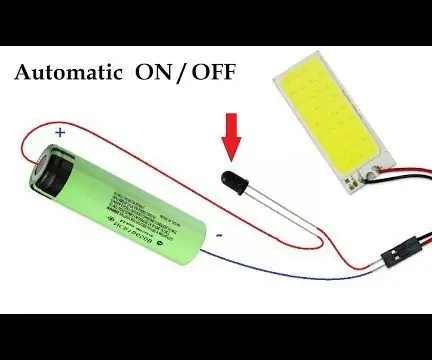
Απλούστερο Αυτόματο ON OFF Φωτιστικό έκτακτης ανάγκης δωματίου: Γεια! Σε αυτό το διδακτικό θα σας διδάξω πώς να φτιάξετε έναν επαναφορτιζόμενο αυτόματο φωτισμό έκτακτης ανάγκης του δωματίου OFF για καταστάσεις διακοπής φωτός. Υπάρχει ένας αισθητήρας που μπορεί να ενεργοποιηθεί & OFF με διακόπτη. Εάν υπάρχει διακοπή ρεύματος, ο αισθητήρας αυτόματα
Γρήγορο και βρώμικο πληκτρολόγιο Das (κενό πληκτρολόγιο): 3 βήματα

Πληκτρολόγιο Quick and Dirty (Blank Keyboard): Ένα πληκτρολόγιο Das είναι το όνομα του πιο δημοφιλούς πληκτρολογίου χωρίς επιγραφές στα πλήκτρα (κενό πληκτρολόγιο). Το πληκτρολόγιο Das πωλείται για 89,95 $. Αυτό το διδακτικό θα σας καθοδηγήσει αν και να το φτιάξετε μόνοι σας με οποιοδήποτε παλιό πληκτρολόγιο έχετε
Power LED's - Απλούστερο φως με κύκλωμα σταθερού ρεύματος: 9 βήματα (με εικόνες)

Power LED's - Απλούστερο φως με κύκλωμα σταθερού ρεύματος: Εδώ είναι ένα πραγματικά απλό και φθηνό (1 $) κύκλωμα οδήγησης LED. Το κύκλωμα είναι μια "σταθερή πηγή ρεύματος", που σημαίνει ότι διατηρεί σταθερή τη φωτεινότητα της LED ανεξάρτητα από το τροφοδοτικό που χρησιμοποιείτε ή τις περιβαλλοντικές συνθήκες
